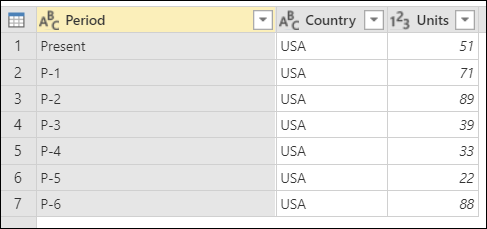Bemærk
Adgang til denne side kræver godkendelse. Du kan prøve at logge på eller ændre mapper.
Adgang til denne side kræver godkendelse. Du kan prøve at ændre mapper.
Power Query har flere muligheder for at filtrere en tabel baseret på placeringerne af rækkerne ved enten at bevare eller fjerne disse rækker. I denne artikel beskrives alle tilgængelige metoder.
Bevar rækker
Sæt af funktioner for bevar rækker markerer et sæt rækker fra tabellen og fjerner alle andre rækker, der ikke opfylder kriterierne.
Der er to steder, hvor du kan finde knapperne Bevar rækker:
På fanen Hjem i gruppen Reducer rækker.
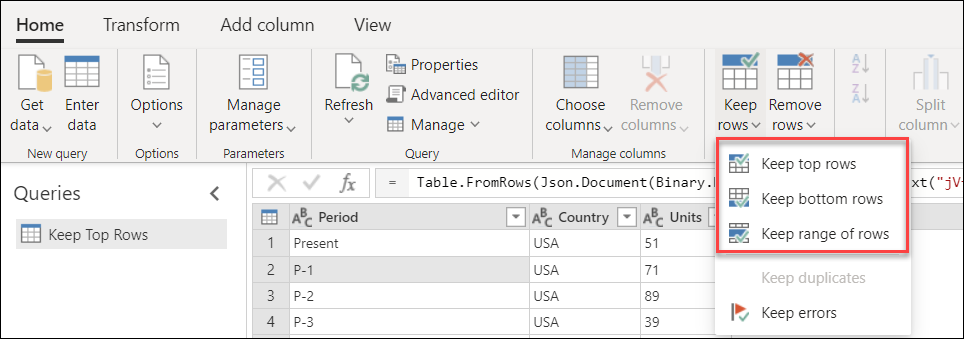
I menuen Tabel.
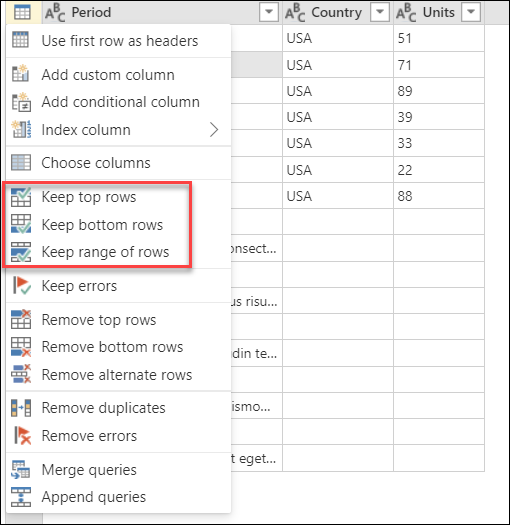
Seddel
I afsnittet med forhåndsvisning af data midt i Power Query-vinduet kan du se placeringen af dine rækker i venstre side af tabellen. Hver rækkeplacering repræsenteres af et tal. Den øverste række starter med position 1.
Bevar de øverste rækker
Forestil dig følgende tabel, der kommer ud af et system med et fast layout.
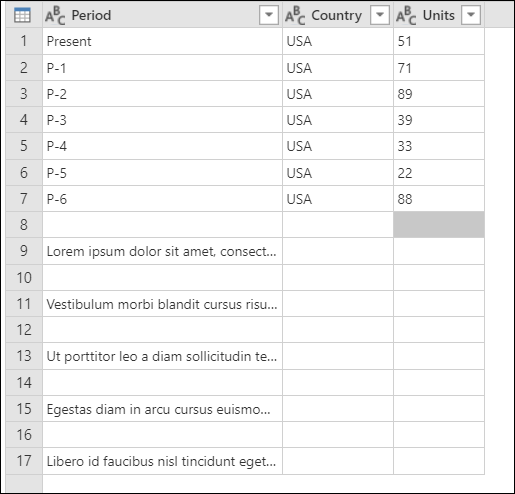
Denne rapport indeholder altid syv rækker med data, og under dataene indeholder den en sektion til kommentarer med et ukendt antal rækker. I dette eksempel vil du kun beholde de første syv rækker med data. Det gør du ved at vælge Bevar de øverste rækker i tabelmenuen. I dialogboksen Bevar de øverste rækker skal du angive 7 i feltet Antal rækker.
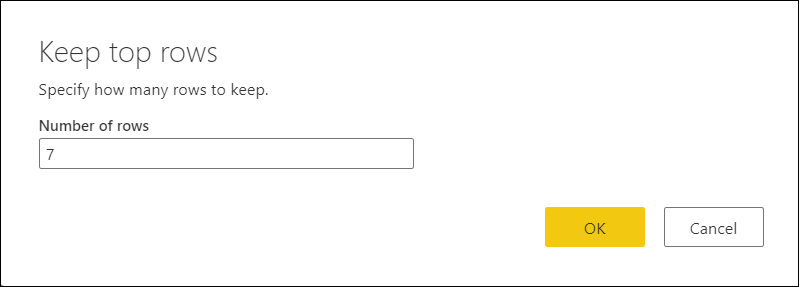
Resultatet af denne ændring giver dig den outputtabel, du leder efter. Når du har angivet datatyperne for dine kolonner, ser tabellen ud som på følgende billede.
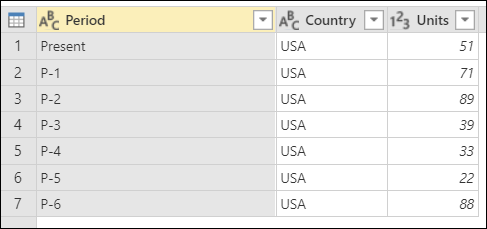
Bevar de nederste rækker
Forestil dig følgende tabel, der kommer ud af et system med et fast layout.
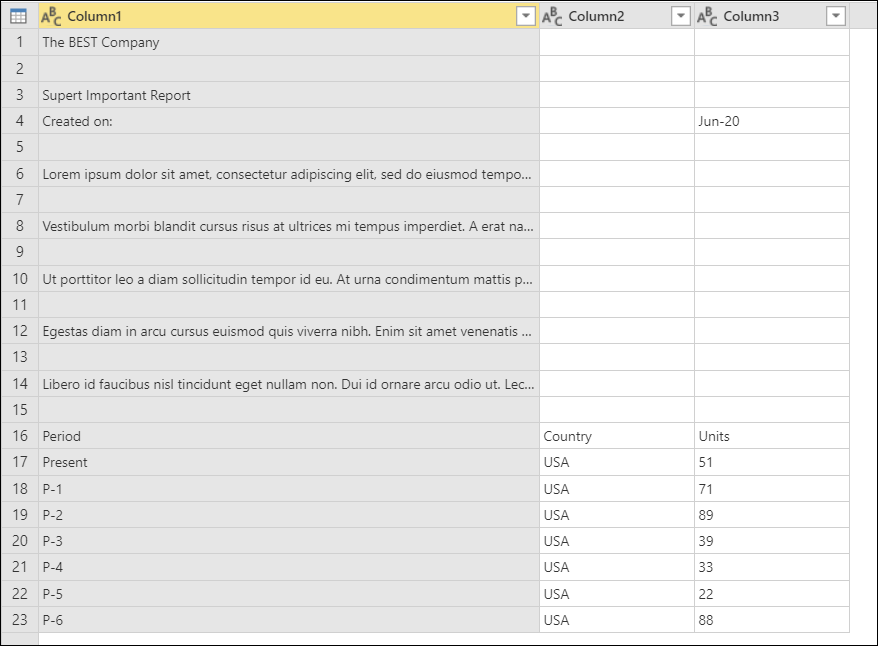
Indledende eksempeltabel med Column1, Column2 og Column3 som kolonneoverskrifter er alle angivet til datatypen Text og de nederste syv rækker, der indeholder data, og ovenover er en kolonneoverskrifter række og et ukendt antal kommentarer.
Denne rapport indeholder altid syv rækker med data i slutningen af rapportsiden. Over dataene indeholder rapporten et afsnit til kommentarer med et ukendt antal rækker. I dette eksempel vil du kun beholde de seneste syv rækker med data og overskriftsrækken.
Det gør du ved at vælge Bevar nederste rækker i tabelmenuen. I dialogboksen Bevar nederste rækker skal du angive 8 i feltet Antal rækker.
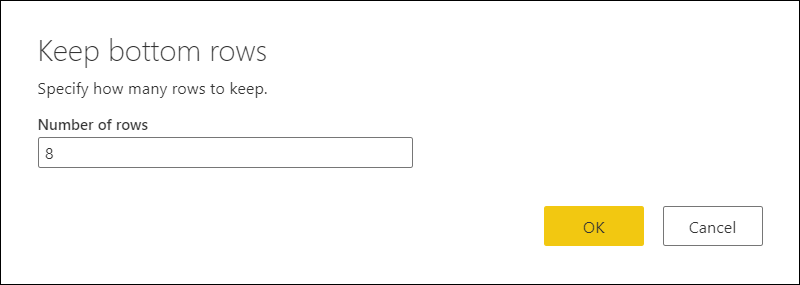
Resultatet af denne handling giver dig otte rækker, men nu er overskriftsrækken en del af tabellen.
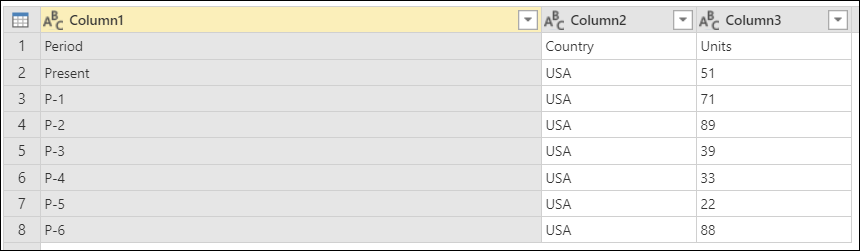
Du skal hæve kolonneoverskrifterne fra den første række i tabellen. Det gør du ved at vælge Brug den første række som overskrifter i tabelmenuen. Når du har defineret datatyper for dine kolonner, skal du oprette en tabel, der ligner følgende billede.
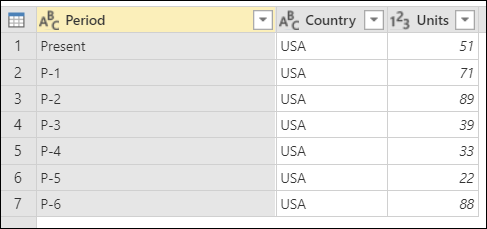
Endelig eksempeltabel for Bevar nederste rækker efter at have fremhævet den første række til kolonneoverskrifter og bevaret syv rækker med data og derefter angivet units til datatypen Tal.
Flere oplysninger: hæve eller sænke kolonneoverskrifter
Bevar et interval af rækker
Forestil dig følgende tabel, der kommer ud af et system med et fast layout.
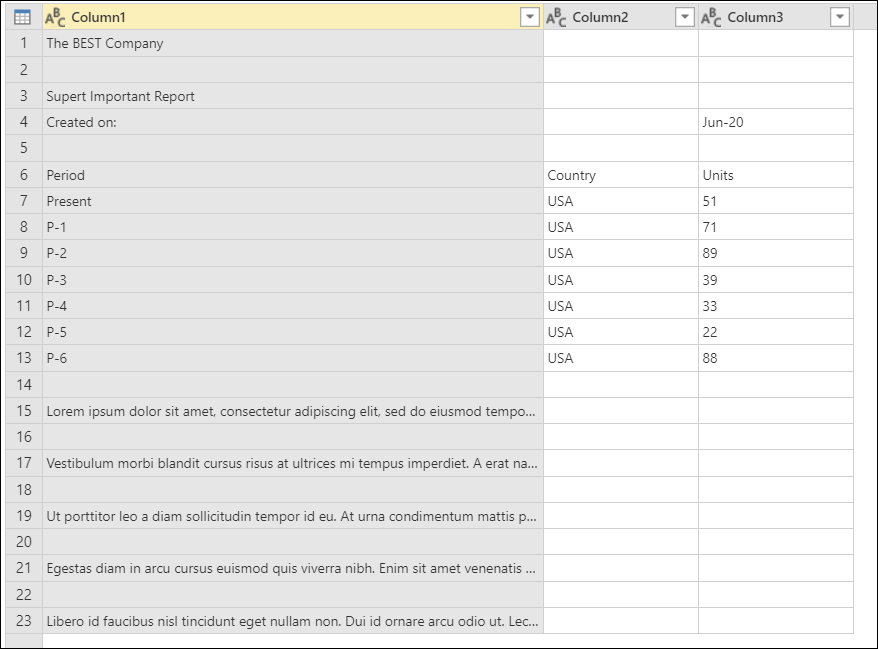
Indledende eksempeltabel med kolonnerne (Column1, Column2 og Column3) er alle angivet til datatypen Text og indeholder kolonneoverskrifterne og syv rækker med data midt i tabellen.
Denne rapport indeholder altid fem rækker til overskriften, én række med kolonneoverskrifter under overskriften, syv rækker med data under kolonneoverskrifterne og derefter et ukendt antal rækker til kommentarsektionen. I dette eksempel vil du hente de otte rækker efter overskriftsafsnittet i rapporten og kun de otte rækker.
Det gør du ved at vælge Bevar rækkeområdet i tabelmenuen. I dialogboksen Bevar rækkeområde skal du angive 6 i feltet første række og 8 i feltet Antal rækker.
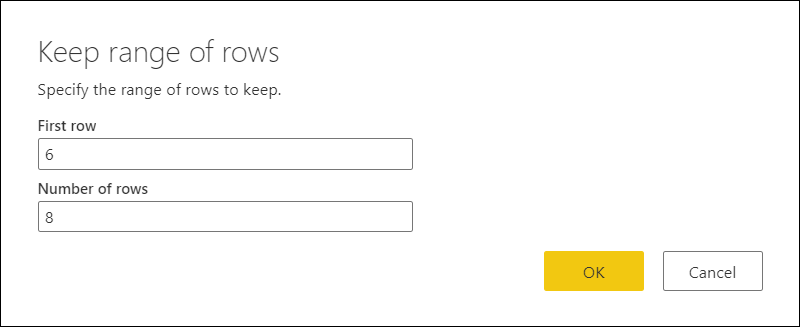
På samme måde som i det forrige eksempel, når du beholder de nederste rækker, giver resultatet af denne handling dig otte rækker med kolonneoverskrifterne som en del af tabellen. Alle rækker over Første række, du har defineret (række 6), fjernes.
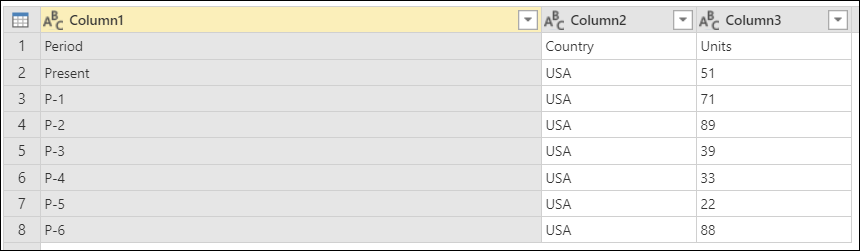
Du kan udføre den samme handling som beskrevet i Bevar nederste rækker for at hæve kolonneoverskrifterne fra den første række i tabellen. Når du har angivet datatyper for dine kolonner, vil tabellen se ud som på følgende billede.
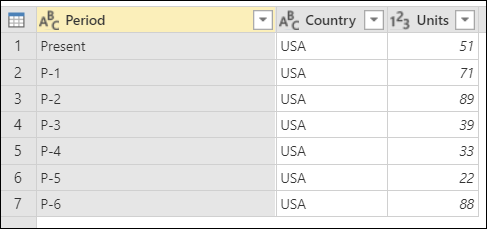
Endelig eksempeltabel for Bevar rækkeområde, efter at den første række er blevet fremhævet til kolonneoverskrifter, indstillet kolonnen Units til datatypen Number og beholdt syv rækker med data.
Fjern rækker
Dette sæt funktioner vælger et sæt rækker fra tabellen, fjerner dem og bevarer resten af rækkerne i tabellen.
Der er to steder, hvor du kan finde knapperne Fjern rækker:
På fanen Hjem i gruppen Reducer rækker.
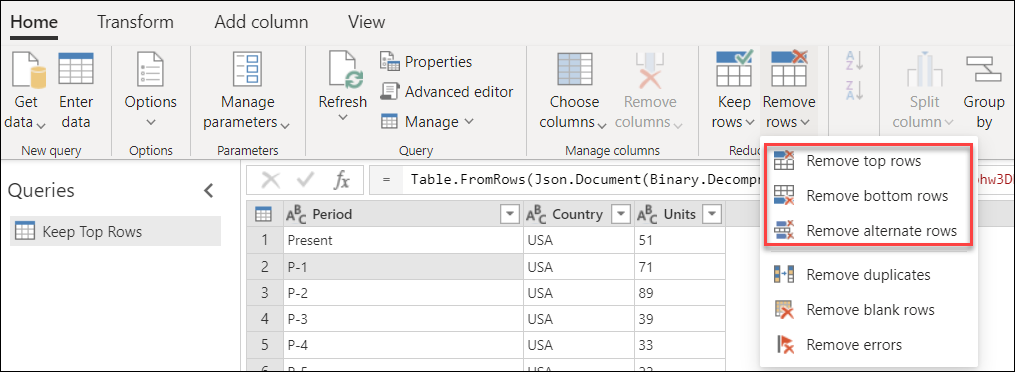
I menuen Tabel.
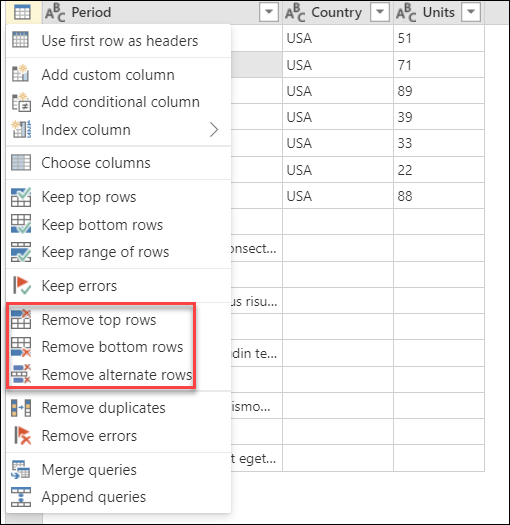
Fjern de øverste rækker
Forestil dig følgende tabel, der kommer ud af et system med et fast layout.
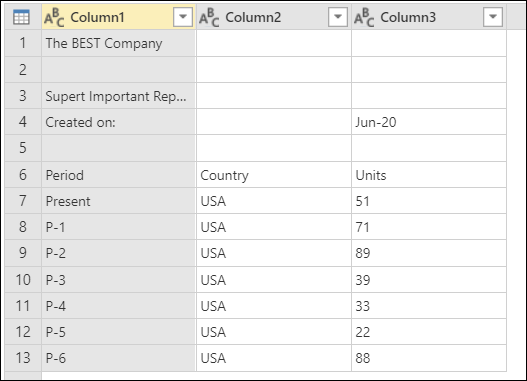
Indledende eksempeltabel for Fjern de øverste rækker med kolonnerne (Kolonne1, Kolonne2 og Kolonne3) er alle angivet til datatypen Tekst, en overskrift øverst og en kolonneoverskriftrække og syv datarækker nederst.
Denne rapport indeholder altid en fast overskrift fra række 1 til række 5 i tabellen. I dette eksempel vil du fjerne disse første fem rækker og beholde resten af dataene.
Det gør du ved at vælge Fjern de øverste rækker i tabelmenuen. I dialogboksen Fjern de øverste rækker skal du angive 5 i feltet Antal rækker.
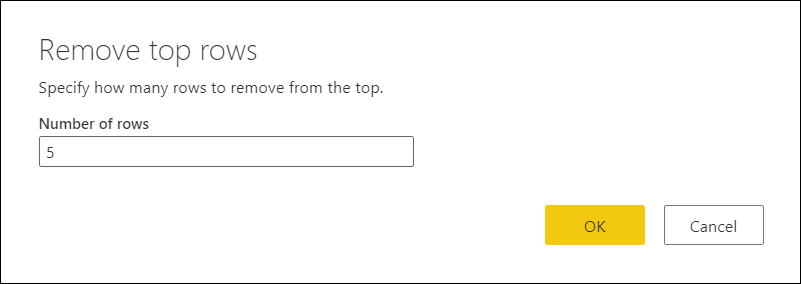
På samme måde som i de forrige eksempler på "Bevar nederste rækker" og "Bevar et interval af rækker" giver resultatet af denne handling dig otte rækker med kolonneoverskrifterne som en del af tabellen.
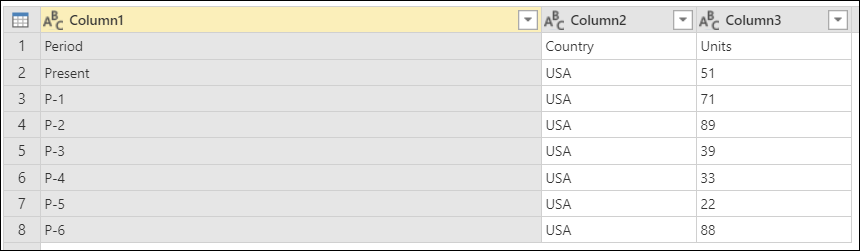
Du kan udføre den samme handling som beskrevet i tidligere eksempler for at hæve kolonneoverskrifterne fra den første række i tabellen. Når du har angivet datatyper for dine kolonner, vil tabellen se ud som på følgende billede.
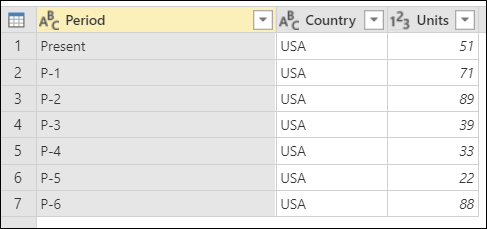
Endelig eksempeltabel for Fjern de øverste rækker efter fremhævning af første række til kolonneoverskrifter og indstilling af kolonnen Units til datatypen Number og bevarelse af syv rækker med data.
Fjern de nederste rækker
Forestil dig følgende tabel, der kommer ud af et system med et fast layout.
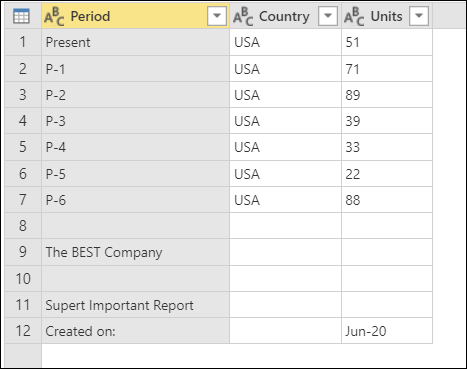
Indledende eksempeltabel for Fjern nederste rækker, hvor kolonneoverskrifterne alle er angivet til datatypen Tekst, syv rækker med data og derefter en sidefod med fast længde nederst.
Denne rapport indeholder altid en fast sektion eller sidefod, der optager de sidste fem rækker i tabellen. I dette eksempel vil du fjerne de sidste fem rækker og beholde resten af dataene.
Det gør du ved at vælge Fjern de nederste rækker i tabelmenuen. I dialogboksen Fjern de øverste rækker skal du angive 5 i feltet Antal rækker.
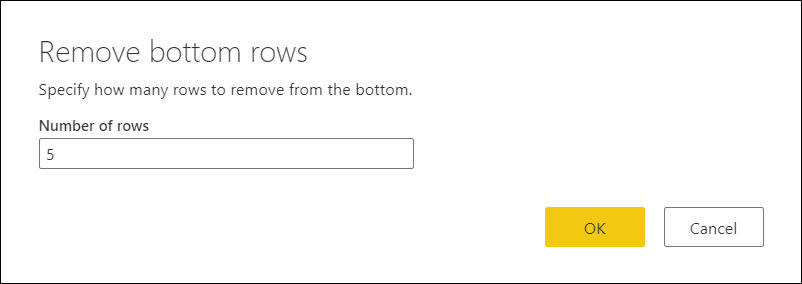
Resultatet af denne ændring giver dig den outputtabel, du leder efter. Når du har angivet datatyper for dine kolonner, vil tabellen se ud som på følgende billede.
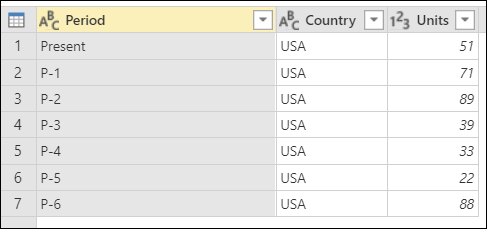
Fjern alternative rækker
Forestil dig følgende tabel, der kommer ud af et system med et dynamisk layout.
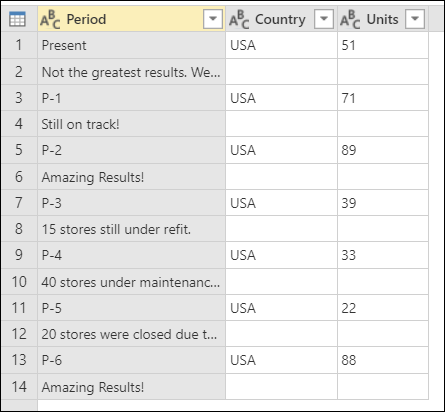
Indledende eksempeltabel med de kolonneoverskrifter, der findes, og alle angivet til datatypen Tekst og alle andre datarækker, der indeholder kommentarer om datarækken over den.
Den måde, denne rapport er struktureret på, er, at du har elementer i par af rækker. Hver ulige række (1, 3, 5...) indeholder de data, du har brug for. Hver lige række, direkte under hver ulige række, indeholder kommentarer om hver af disse poster. Du behøver ikke kommentarerne, og du vil fjerne dem alle.
Det gør du ved at vælge Fjern alternative rækker i tabelmenuen. I dialogboksen Fjern alternative rækker skal du angive følgende værdier:
I feltet første række, der skal fjernes skal du skrive 2.
Du vil begynde at tælle fra den anden række. Alle rækker over denne Første række, der fjerner, bevares.
I feltet Antal rækker, der skal fjernes skal du skrive 1.
Her kan du begynde at definere mønsteret for fjernelse af rækker. Når du har fundet den anden række, vil du kun fjerne den pågældende række, så du angiver, at du kun skal fjerne én række.
I feltet Antal rækker, der skal bevares skal du angive 1.
Når du har fjernet én række, beholder du den næste række. Processen starter igen for den næste række.
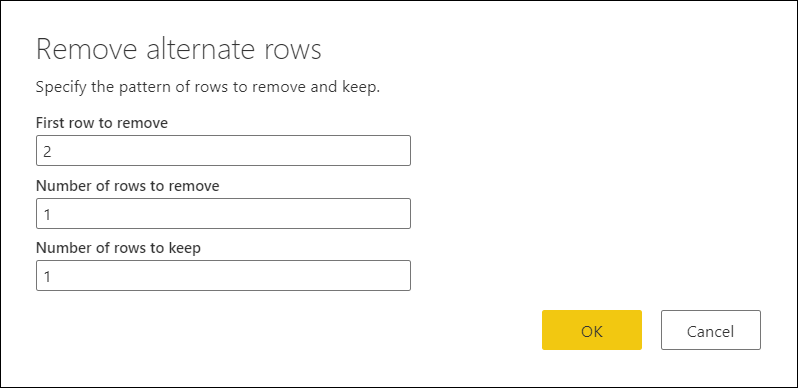
Resultatet af dette valg giver dig den outputtabel, du leder efter. Når du har angivet datatyperne til dine kolonner, ser tabellen ud som på følgende billede.